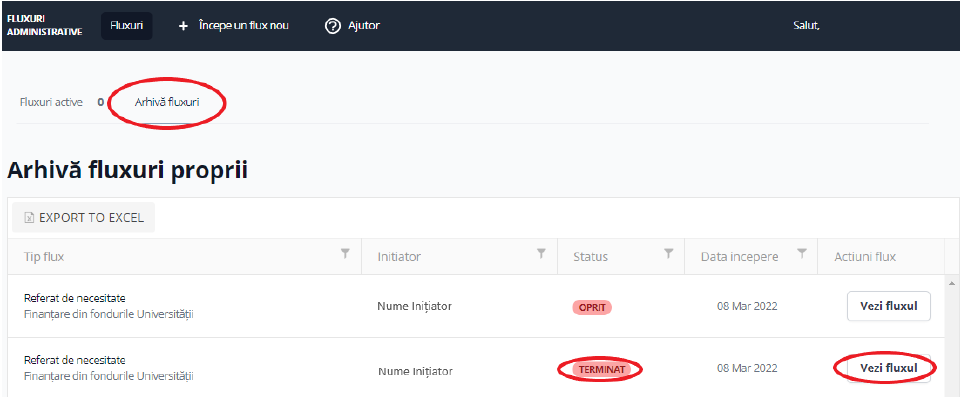Cuprins
1. Autentificare
Accesați https://flux.ubbcluj.ro/ și apăsați Autentificare. Introduceți adresa de email instituțională (de tip @ubbcluj.ro sau @stud.ubbcluj.ro) și parola dvs. Completați verificarea multi-factor.
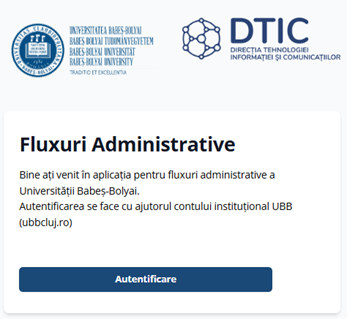
2. Inițierea fluxului
Apăsați + Începe un flux nou.

În secțiunea Alege tipul de flux alegeți Referat de necesitate.
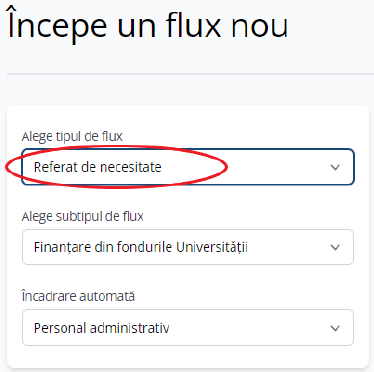
Alegeți subtipul de flux dorit.
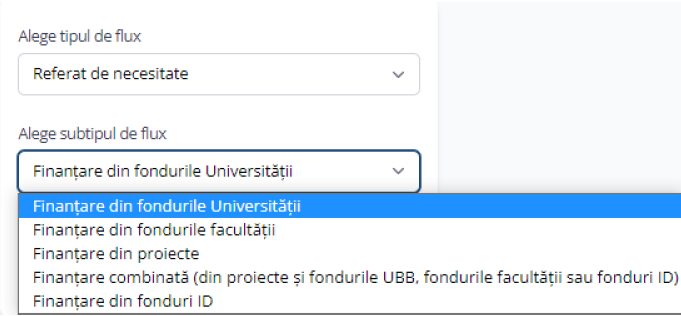
Dacă aveti mai multe încadrări, alegeți încadrarea pentru care doriți să inițiați fluxul. Dacă aveti o singură încadrare, aceasta va fi completată automat.
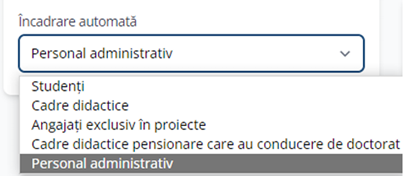
Alegeți gestionarul în secțiunea Caută gestionar. Puteți căuta gestionarul după nume sau prenume, folosind căsuța de căutare marcată cu roșu pe imaginea de mai jos.
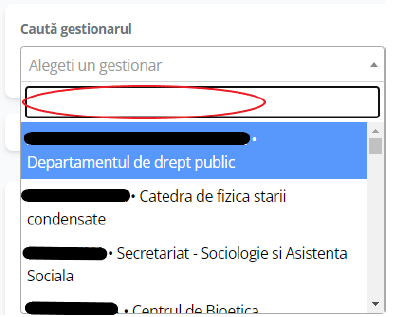
Puteți modifica gestionarul apăsând Înlocuiește gestionarul.
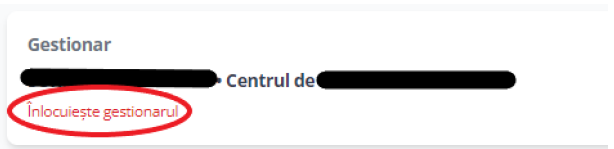
Dacă doriți numerar bifați secțiunea corespunzătoare. Dacă nu doriți numerar lăsați căsuța nebifată și treceți la pasul următor.
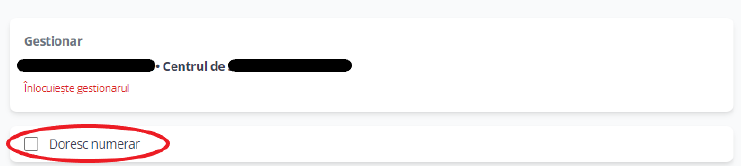
Apăsați butonul Adaugă o sursă de finanțare pentru a adăuga sursele de finanțare. Subtipul de flux ales determină resursele de finanțare disponibile.
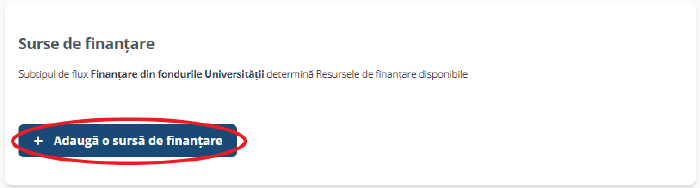
Alegeți sursa de finanțare din listă și introduceți suma dorită. Opțional puteți adăuga o descriere. Apăsați Adaugă sursa.
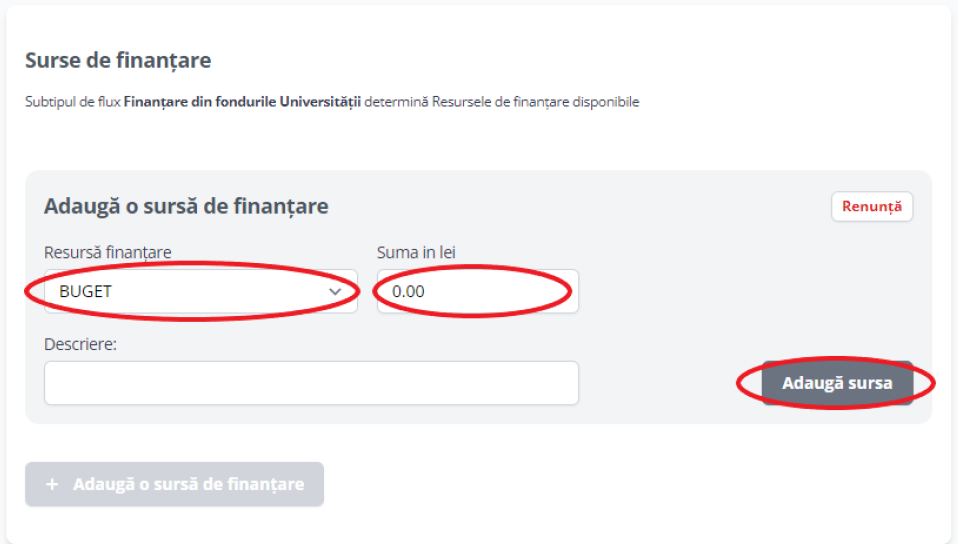
După adăugarea sursei puteți modifica sau șterge sursa adăugată folosind butoanele aferente. Apăsați + Adaugă o sursă de finanțare pentru a adăuga alte surse de finanțare sau treceți la pasul următor.
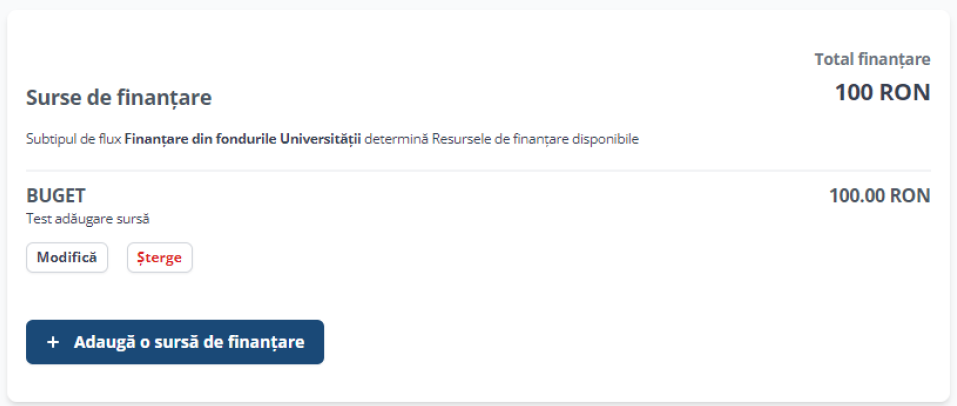
În secțiunea Produse apăsați + Adaugă un produs pentru a adăuga produsele sau serviciile dorite.
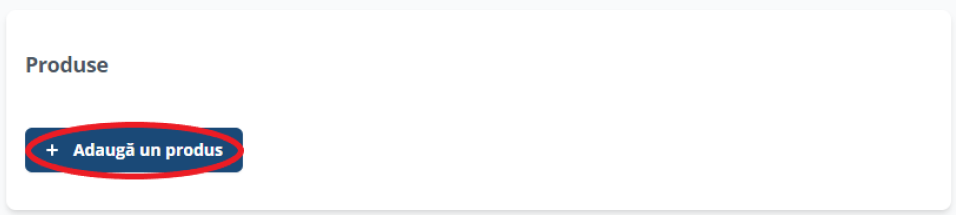
Căutați produsul dorit folosind căsuța de căutare Caută un produs. Opțional, adăugați descrierea produsului dorit.
Introduceți prețul/unitate de măsură, cantitatea dorită și modificați unitatea de măsură dacă este cazul. Apăsați Adaugă produsul.
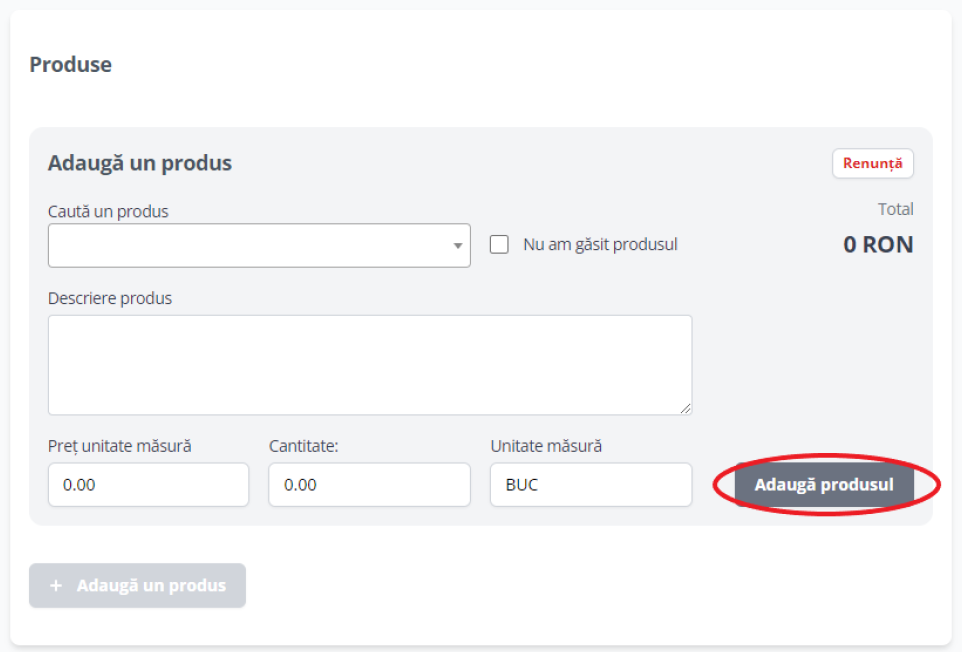
Dacă nu ați găsit produsul dorit folosind căsuța de căutare, bifați Nu am găsit produsul. Se va afișa un nou câmp. Introduceți denumirea produsului dorit. Introduceți descrierea produsului, prețul/unitate de măsură, cantitatea și modificați unitatea de măsură, dacă este cazul. Apăsați Adaugă produsul.
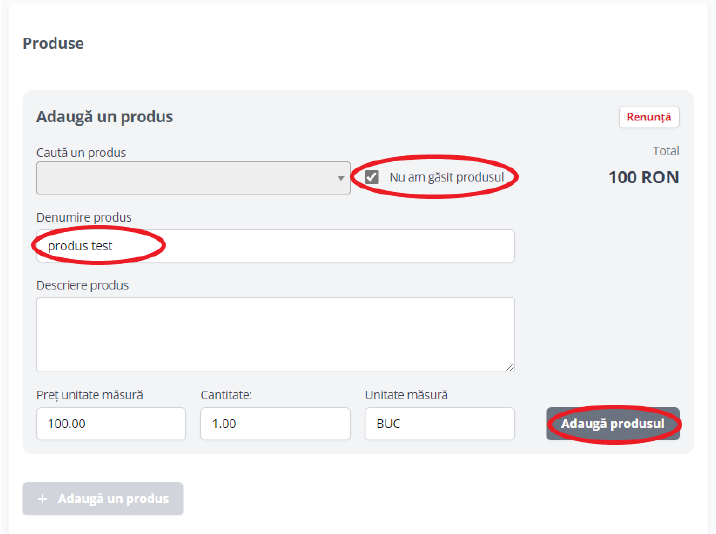
După adăugarea produselor dorite puteți modifica sau șterge produsele folosind butoanele aferente. Pentru a adăuga alte produse sau servicii apăsați + Adaugă un produs.
ATENȚIE! Valoarea totală a produselor sau serviciilor trebuie să fie egală cu valoarea totală a finanțării.
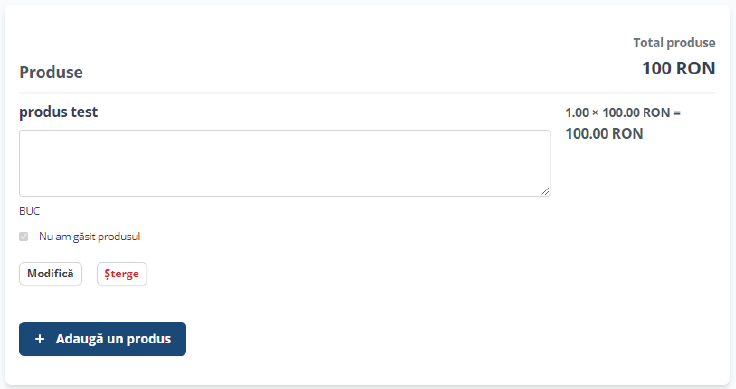
După ce ați ales gestionarul, sursa de finanțare și produsele sau serviciile dorite salvați draftul referatului de necesitate apăsând Salvează draft sau apăsați Salvează și continuă pentru a continua.
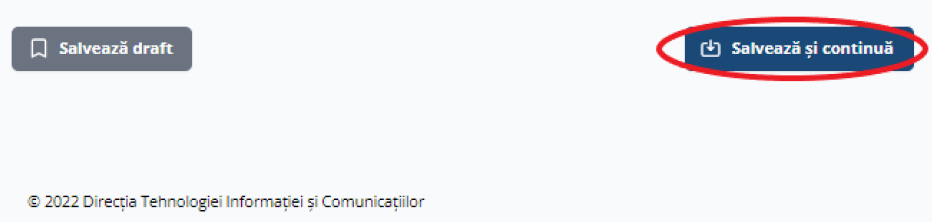
Încărcați documentele relevante pentru referatul de necesitate dacă este cazul.
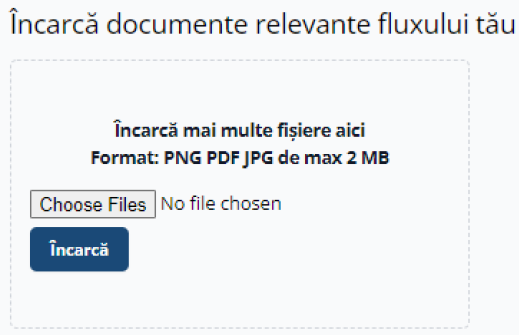
Apăsați Vezi toate detaliile pentru a verifica referatul de necesitate.

În secțiunea Desfășurarea fluxului puteți consulta lista persoanelor și unităților administrative decidente.
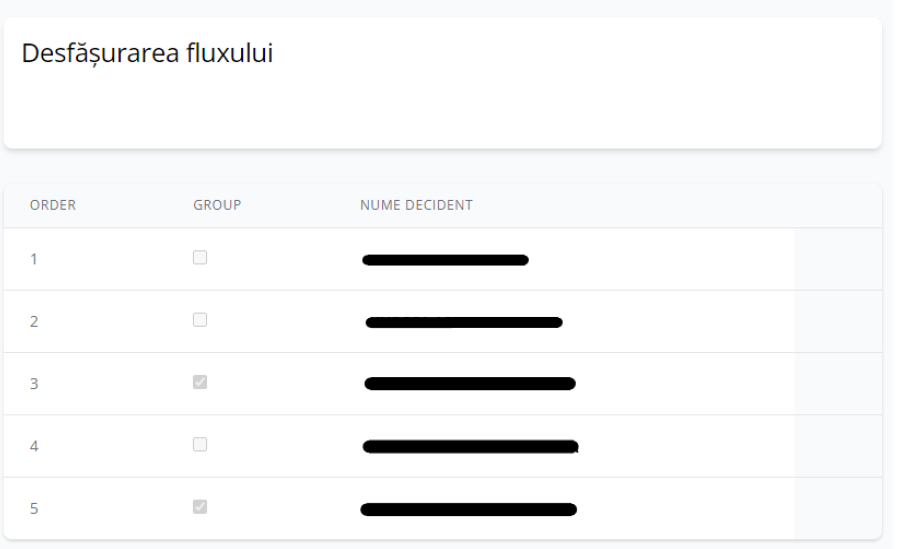
Numărul de înregistrare se generează automat și va fi vizibil pe referatul generat după pornirea fluxului.
Apăsați butonul Pornește fluxul pentru a trimite referatul către decidenți.

3. Fluxuri deschise
În secțiunea Fluxuri active puteți vizualiza lista fluxurilor pornite.
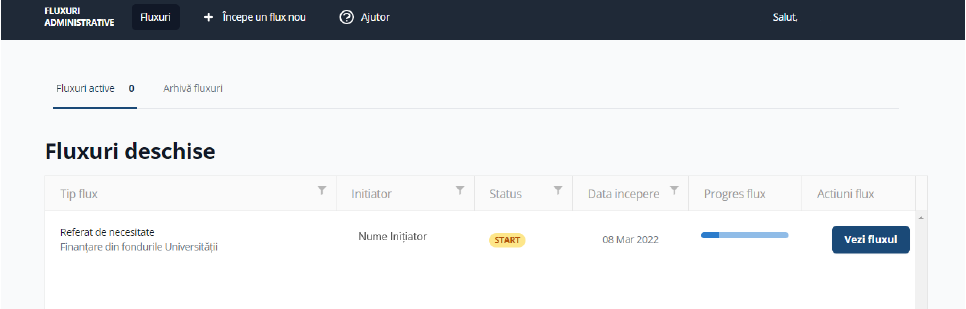
Pentru a vizualiza detaliile fluxului apăsați Vezi fluxul.
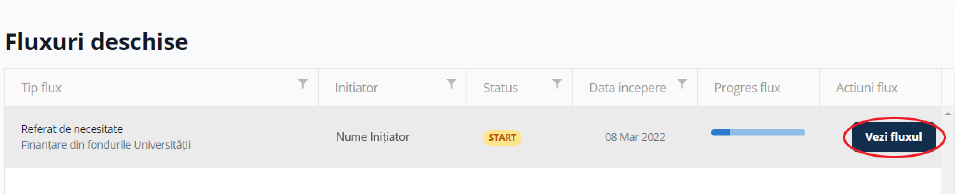
După apăsarea butonului Vezi fluxul puteți vizualiza referatul de necesitate generat, gestionarul și desfășurarea fluxului. Pentru a anula fluxul apăsați butonul Anulează fluxul din partea de jos a paginii.
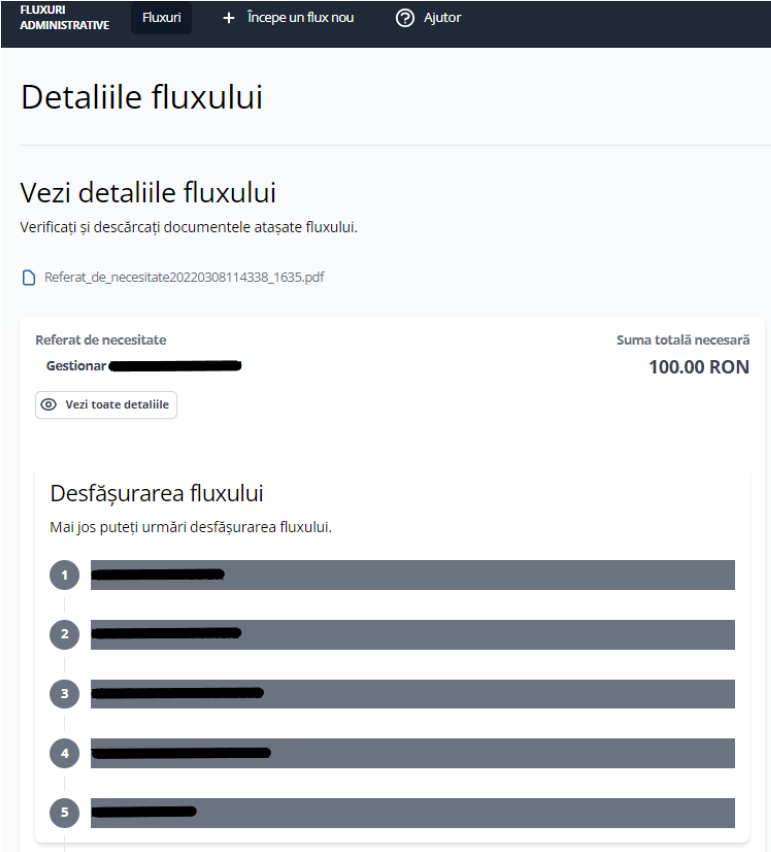
4. Flux de clarificat
Fluxurile de clarificat se afișează într-o secțiune separată pe pagina Fluxuri active.
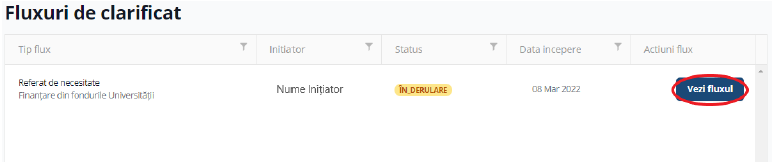
Apăsați Vezi fluxul și consultați observațiile decidenților în secțiunea Observații.

Pentru a rezolva clarificarea încărcați documentele solicitate, modificați detaliile din secțiunea Surse de finanțare sau Produse, după caz. După ce ați realizat modificările retrimiteți referatul de necesitate decidentului apăsând Retrimitere flux. Puteți anula fluxul apăsând butonul Anulează fluxul.
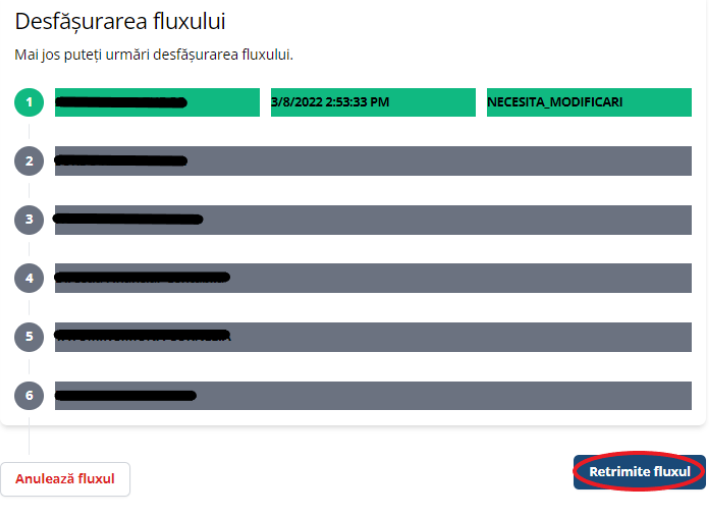
După retrimiterea fluxului veți putea consulta referatul de necesitate modificat în secțiunea Detaliile fluxului.
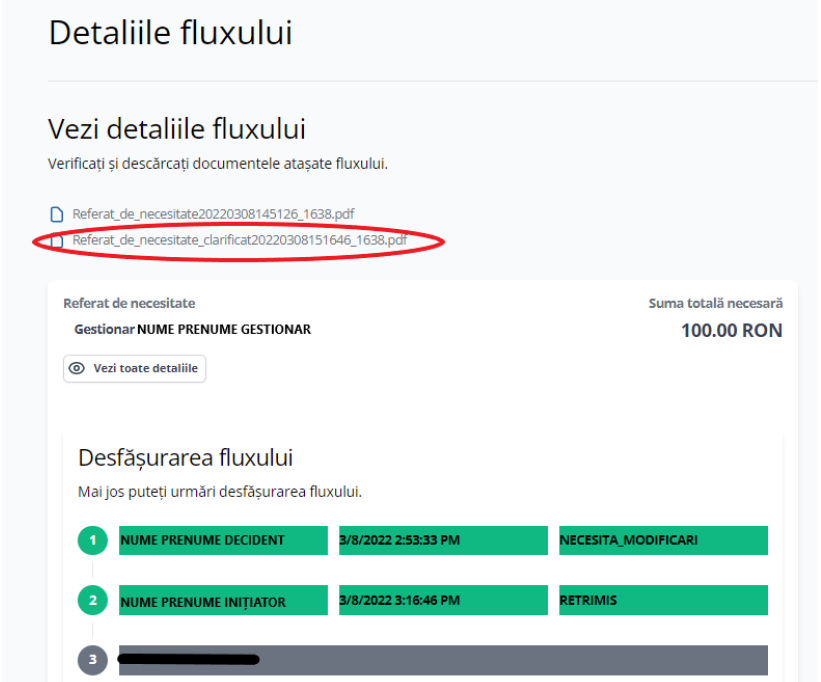
5. Flux respins
Dacă fluxul dumneavoastră este respins veți fi notificat. Pasul la care fluxul dumneavoastră a fost respins se va marca în Desfășurarea fluxului.
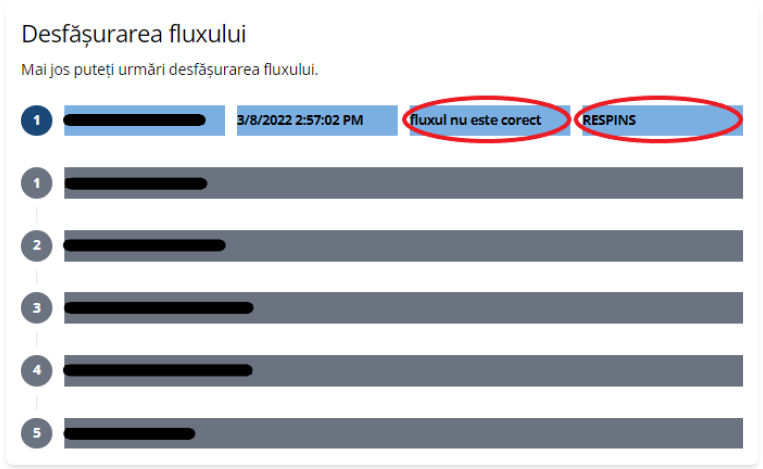
6. Arhivă fluxuri
În secțiunea Arhivă fluxuri puteți vizualiza fluxurile oprite sau terminate.
Aveți posibilitatea să exportați fluxurile din arhivă cu ajutorul butonului Export to Excel. Pentru a filtra fluxurile din arhivă apăsați iconițele de filtru din capul de tabel.